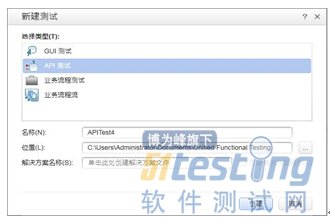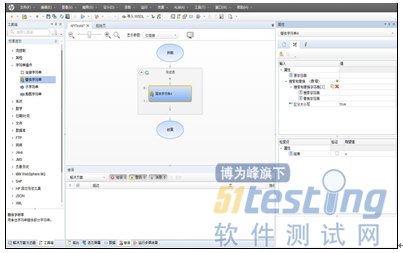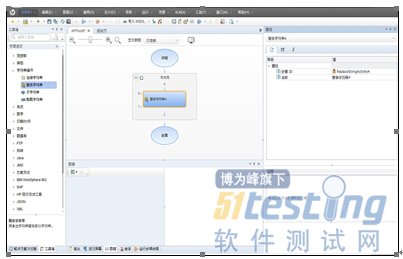8.3.2 创建API测试
创建一个API测试之前必须要打开API服务,如果服务已经打开就可以创建一个API测试,打开API服务与创建API测试的步骤可以按照以下两点进行。
1.打开HP服务测试。
选择"开始"--"所有程序"--"HP Software"--"HP Unified Functional Testing"--"HP Unified Functional Testing"打开开始页。
2.创建一个新的测试。
单击"文件"--"新建"--"测试"。创建新测试对话框打开,如图8-1所示,选取"API测试",在"名称"框中填写测试名称取代默认的名称,在"位置"框中填写保存的位置,并单击"创建"完成新测试的创建。
图8-1 创建测试对话框
8.3.3 服务测试窗口
创建一个API测试后,HP UFT就会自动打开服务测试窗口,服务测试窗口如图8-2所示,窗口主要包括工具箱、画布、属性表、数据窗口、错误和输出五部分。
图8-2 服务测试窗口
■ 工具箱
工具箱位于服务测试窗口的左上角,用于显示可用的活动、服务列表。在此窗格中,可以将活动纳入画布中。
■ 画布
画布位于服务测试窗口的中上角,可选中工具箱中可用活动进入画布。
■ 属性表
属性表位于服务测试窗口的右上角,属性表是一个多视图窗口,在属性表中可以让你查看和设置在画布上选中步骤的属性。属性表常用视图包括常规、输入/检查点以及事件部分。更改视图可以点击其中一个属性表的工具栏按钮。
■ 数据窗口
数据窗口位于服务测试窗口的底部,测试中要使用的数据都位于数据窗口中。这些数据可从EXCEL、XML和数据库中导入,或手动定义表。
■ 错误和输出
错误和输出位于服务测试窗口的底部,错误和输出选项卡提供了有关测试运行时的信息,如输出消息与错误。
8.3.4 创建API测试步骤
在创建API测试以后,就可以从工具箱拖动活动到画布上创建测试步骤。在本小节中,将在测试流中创建一个简单的测试步骤来说明如何使用工具箱和服务测试窗口。
1.选择替换字符串活动
在工具箱选项卡中展开"字符串操作"类别,选择"替换字符串"。
2.创建测试步骤
将"替换字符串"活动拖放到画布上的箭头位置,本次活动在一个特定的字符串搜索文本,并将其替换为新的文本。
3.更改步骤的显示名称
选择画布上"替换字符串"操作,单击属性表"常规 "按钮。在名称行中键入替换值,然后按Enter键,改变画布上"替换字符串4"步骤的名称。如图8-3所示:
图8-3 更换步骤名称
版权声明:51Testing软件测试网获作者授权连载本书部分章节。
任何个人或单位未获得明确的书面许可,不得对本文内容复制、转载或进行镜像,否则将追究法律责任。